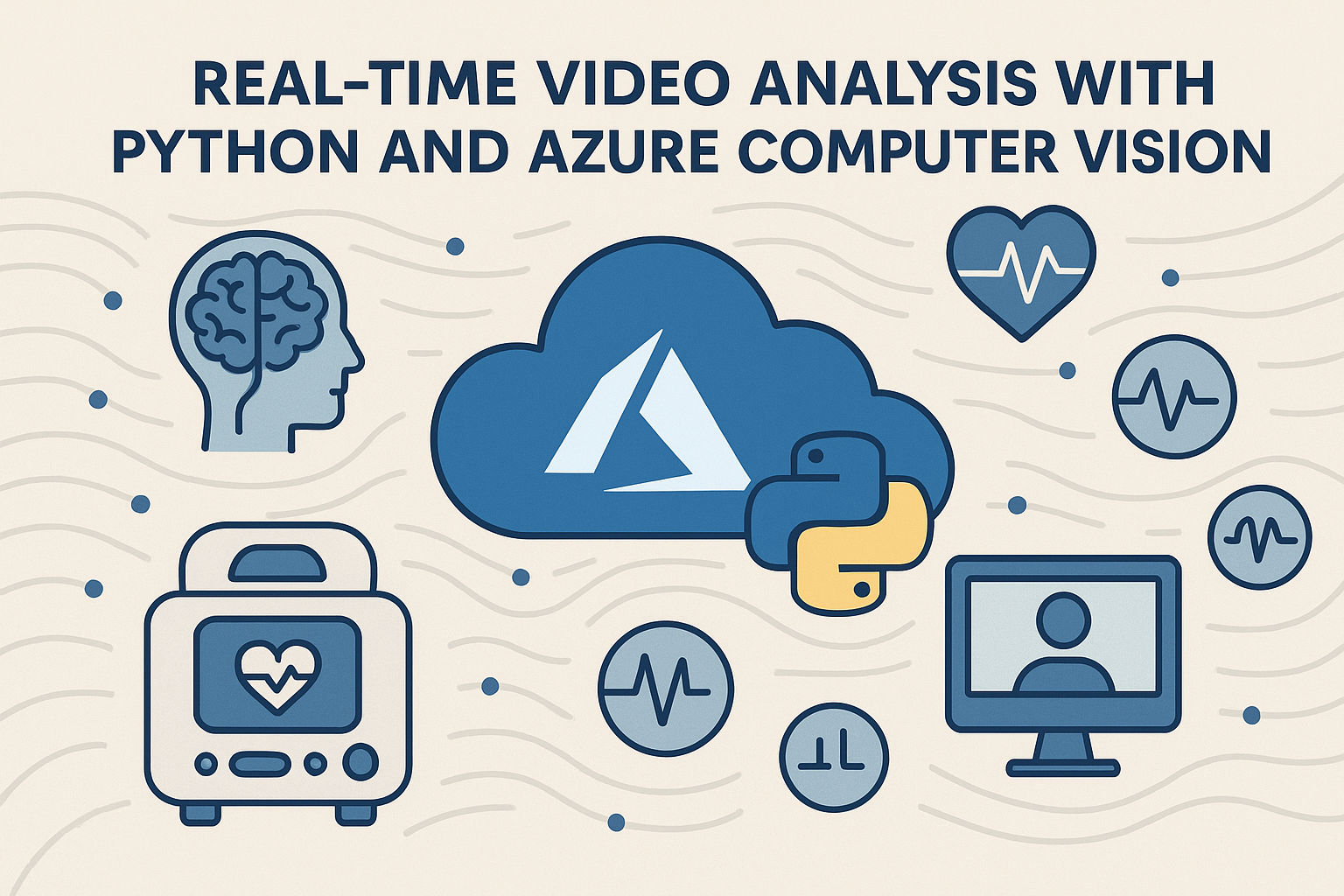Como usar o Azure Computer Vision para análise de vídeo em tempo real com Python
Recentemente, explorei um guia oficial da Microsoft Learn sobre como utilizar o Azure Computer Vision para processar vídeos quase em tempo real. O conteúdo me chamou a atenção pela aplicação prática na análise de imagens e vídeos utilizando IA em nuvem. A seguir, compartilho um resumo dos principais pontos e um passo a passo em Python para integrar esse serviço em seus projetos.
Principais tópicos do guia:
Análise de Vídeo em Tempo Real O Azure Computer Vision permite extrair, quadro a quadro, informações como objetos detectados, cenas, textos e movimentos, proporcionando insights quase em tempo real de um vídeo.
Integração com Azure Você aprende a configurar os recursos necessários no Azure, como criar um recurso de Cognitive Services, que fornece as credenciais (chave e endpoint) necessárias para fazer chamadas à API.
Guia de Implementação O tutorial traz exemplos de código e boas práticas para enviar entradas de vídeo, interpretar os resultados e otimizar o desempenho — ideal para aplicações ao vivo.
Acessibilidade O material também destaca recursos de acessibilidade, como a funcionalidade de leitura em voz alta, útil para tornar a análise mais inclusiva.
Como integrar o Azure Computer Vision com Python
1️⃣ Configure seu serviço no Azure Crie um recurso do tipo Computer Vision no portal do Azure. Após criado, você terá acesso à: Chave de assinatura (subscription_key) Endpoint da API (endpoint) Armazene essas informações com segurança, preferencialmente usando variáveis de ambiente.
2️⃣** Instale a biblioteca necessária** Abra o terminal e execute:
Bash
Essa biblioteca permite a comunicação com o serviço de visão computacional do Azure. Outras bibliotecas podem ser úteis se você for trabalhar com vídeos (como opencv-python).
Inicialize o cliente em
Python
From azure.cognitiveservices.vision.computervision import ComputerVisionClient
from msrest.authentication import CognitiveServicesCredentials
subscription_key = "YOUR_SUBSCRIPTION_KEY"
endpoint = "YOUR_ENDPOINT"
computervision_client = ComputerVisionClient(
endpoint, CognitiveServicesCredentials(subscription_key)
Esse cliente oferece acesso a funcionalidades como descrição de imagens, marcação (tags), OCR, entre outras.
Análise imagens (ou quadros de vídeo)
Você pode analisar imagens diretamente por URL ou stream binário. Exemplo: from azure.cognitiveservices.vision.computervision.models import VisualFeatureTypes
Python
image_url = "https://example.com/image.jpg"
features = [VisualFeatureTypes.description, VisualFeatureTypes.tags]
analysis = computervision_client.analyze_image(image_url, visual_features=features)
print("Descrição:", analysis.description.captions[0].text)
for tag in analysis.tags:
print("Tag:", tag.name, "Confiança:", tag.confidence)
````
Para vídeos, extraia os quadros com OpenCV e envie cada frame como imagem para a API.
5️⃣ **Boas práticas adicionais**
**Tratamento de erro**s: Envolva as chamadas da API em blocos try-except para lidar com falhas de
rede ou limites de uso.
**Desempenho:** Para uso em tempo real, considere processar quadros em paralelo ou usar chamadas
assíncronas.
**Documentação**: O repositório oficial da Microsoft no GitHub possui diversos exemplos prontos.
**Conclusão**
O Azure Computer Vision é uma ferramenta poderosa para quem deseja implementar análise de vídeo
em tempo real com inteligência artificial. Combinando Python e os serviços da nuvem, é possível construir
aplicações robustas para vigilância, acessibilidade, análise de comportamento e muito mais.
Fica a dica: experimente capturar quadros de vídeo com OpenCV, enviar para a API do Azure e criar dashboards
ou alertas baseados nos insights gerados.